De microfoon werkt niet in Warface
Zodra het Warface-spel verscheen, had het een spraakcommunicatiefunctie, maar de programmeurs besloten enkele verbeteringen aan te brengen in de bedieningsmodus en verwijderden voicechat uit het spel.
De inhoud van het artikel
Waarom de microfoon niet werkt in Warface
Vele jaren later introduceerden de ontwikkelaars deze functie opnieuw in het programma en was het mogelijk om opnieuw te spreken. Maar nergens werd aangegeven hoe je het geluid aanzet, hoe je de instellingen maakt en hoe je deze innovatie in de toekomst kunt gebruiken.
Opmerking! Als spraakcommunicatie met andere spelers niet werkt, is deze mogelijk niet ingeschakeld.
Er kan ook een probleem met voicechat optreden als er naast het standaardbeveiligingsprogramma voor het Windows-systeem een ander programma wordt geïnstalleerd om de infectiedreigingen van de computer te elimineren. In dit geval werkt de stemfunctie niet. Om de chat te laten werken, moet u de pc-virusbeveiligingsfunctie in het geïnstalleerde programma uitschakelen.

Hoe het probleem op te lossen
Om spraakcommunicatie in Warface in te schakelen en te configureren, moet je:
- spelmodus inschakelen;
- voer “instellingen” in en klik op de knop “geluid”;
- Zoek het item “voicechat activeren” en klik op “accepteren”.
Na deze stappen kunnen andere spelers nu horen wat je zegt.Om de functie "Push to talk" te activeren, waarmee anderen alleen kunnen horen wat jij wilt zeggen, en niet willekeurige gesprekken en alle geluiden in je huis, moet je naar de spelinstellingen gaan, dit item zoeken en het inschakelen . Nadat alle wijzigingen zijn aangebracht, klikt u op het tabblad ‘Accepteren’.
Om voicechat aan een toets te koppelen, moet u het instellingenmenu openen en het item "controle" vinden, vervolgens de gewenste letter op het toetsenbord selecteren uit de aangeboden letters en deze aan de stemfunctie koppelen. Standaard wordt de stemfunctie ingeschakeld wanneer u op de letter “T” drukt in de Engelse toetsenbordindeling of op de letter “E” in de Russische toetsenbordindeling. Zolang je deze toets ingedrukt houdt, zullen andere spelers je horen.
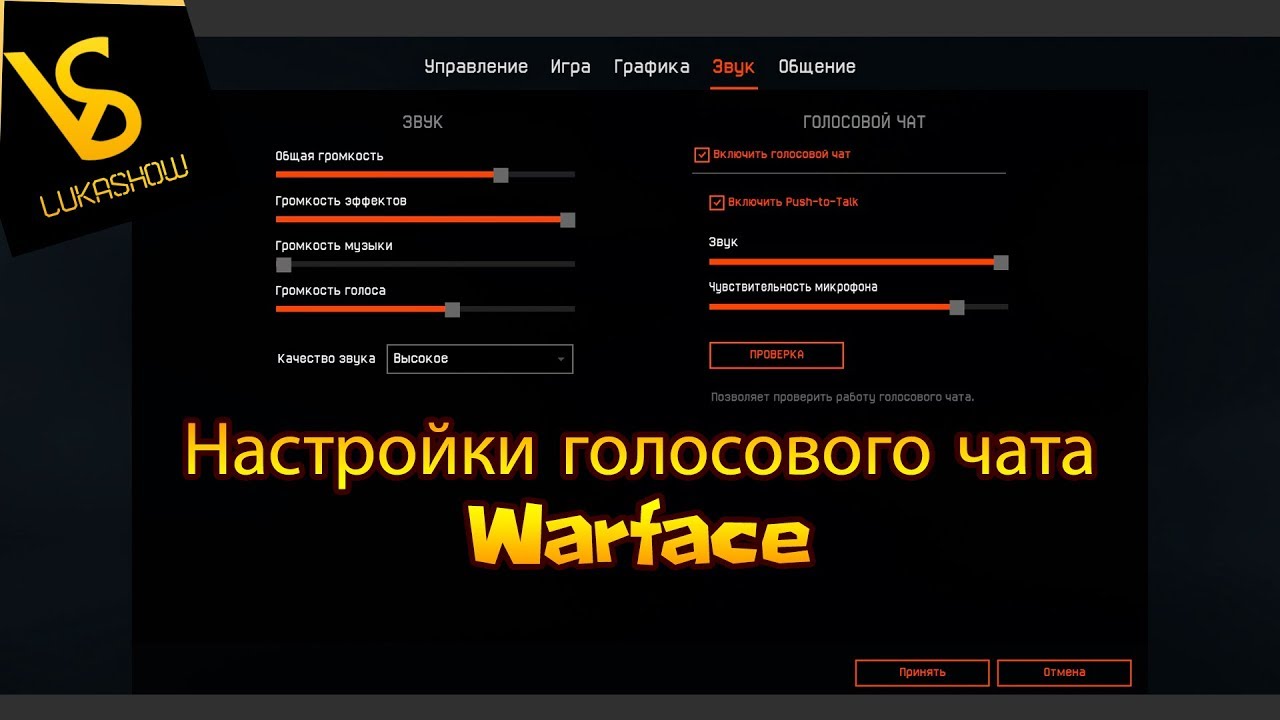
Hoe je een microfoon correct instelt in Warface
Om een microfoon in het Warface-spel in te stellen, moet je naar de instellingenfunctionaliteit gaan en parameters zoals geluidsvolume en microfoongevoeligheid aanpassen. Druk na het aanpassen op de knop "Check". Nu kun je je stem horen. En vanwege de manier waarop het klinkt, pas je de geluidsparameters aan op basis van volume en microfoongevoeligheid. Er is ook een tabblad ‘geluidskwaliteit’ in de instellingen. Gebruik het om aan te passen hoe je andere spelers hoort.
Interessant! Als je het geluid van je stem in het spel wilt veranderen, kun je dit eenvoudig doen met het MorhMoxPro-programma.
U kunt het downloaden van internet en op uw computer installeren. Nadat je dit programma hebt geïnstalleerd, moet je naar de instellingen gaan en uit de voorgestelde stemopties het speciale effect selecteren dat je het leukst vindt. Selecteer vervolgens met behulp van de extra functionaliteit van het programma andere instellingen. Met het tabblad ‘Tone Shift’ kun je je stem piepend maken of juist harder maken. Om het gewenste timbre te selecteren, zijn er “offset” en “threshold” toetsen. Hiermee selecteert u het gewenste effect voor het timbre van uw stem. Dit programma kan ook in andere games worden gebruikt om het geluid van je stem aan te passen.

Nadat alle parameters zijn geselecteerd en geïnstalleerd, moet u naar de Windows-instellingen gaan, in dit geval moet u de luidsprekers configureren. Klik in het pop-upvenster op het tabblad "geluiden" en selecteer vervolgens de optie "opname" en selecteer daarin de functies "microfoon" en "microfoon schreeuwen bi-audio". Met de eerste toets kunnen andere spelers je horen, en met de tweede ingeschakelde microfoon worden alle geluiden die in de Warface-spelmodus worden gespeeld op je computer afgespeeld.
U kunt ook op de volgende manier een microfoon op uw pc instellen: u moet naar "Start" gaan en de functie "Configuratiescherm" in het menu selecteren, vervolgens op het tabblad "Hardware en geluiden" klikken en de geluidsinstellingen selecteren optie, namelijk het geluidssysteem wijzigen. Selecteer in het instellingenmenu de functie "Opnemen", ga vervolgens naar de microfooninstellingen en klik op de parameter "niveaus". Zet het vervolgens in de instellingen genaamd "microfoon" op niveau 85, en stel in de functionaliteit "microfoonversterking" de instelling in op 20 dB. Na de wijzigingen klikt u op “Ok” of “toepassen”. Na perfecte instellingen zal de microfoon veel beter werken dan met de standaardinstellingen.
Bij het spelen van Warface is het niet nodig om de stemfunctie te gebruiken; sommige spelers besteden zelfs te veel aandacht aan de onderhandelingen, wat de kwaliteit van hun acties en spel aantast.Maar na de innovatie merken veel gebruikers op dat deze functie helpt bij het organiseren van gezamenlijke operaties en acties in het spel.





